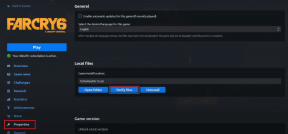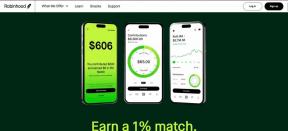როგორ შევცვალოთ ნაგულისხმევი აპლიკაცია Mac-ზე ფაილების გასახსნელად
Miscellanea / / November 29, 2021
როდესაც ორჯერ დააწკაპუნებთ ნებისმიერ ფაილზე თქვენს Mac-ზე Finder-ის ფარგლებშიოპერაციული სისტემა ნაგულისხმევად იპოვის ყველაზე შესაფერის აპს მის გასახსნელად და მისი შინაარსის გამოსავლენად. უმეტეს შემთხვევაში, ყველაფერი იმუშავებს პრობლემების გარეშე, მაგრამ არის სხვა შემთხვევები, როდესაც თქვენი Mac ან არ გამოიყენებს იდეალურ აპს ფაილის გასახსნელად, ან უბრალოდ ვერ პოულობს შესაფერის აპს.

თუ ადრე გქონიათ ეს პრობლემა და გსურთ იცოდეთ როგორ მოაგვაროთ იგი, წაიკითხეთ. ყველაზე ხშირად ამ პრობლემას იწვევს ის, რომ შეიძლება გქონდეთ ორი ან მეტი აპი, რომლებიც მხარს უჭერენ ფაილის ტიპს, რომლის გახსნაც გსურთ.
Მაგალითად: ამის ზოგიერთი ძალიან ხშირი დამნაშავეა აპების დაარქივება როგორიცაა Winrar ან UnRarX, ორივე მხარს უჭერს ძალიან მსგავს ფაილებს. კიდევ ერთი გავრცელებული მოვლენაა არეულობა შორის ვიდეო ფლეერები, როგორიცაა VLC და Quicktime, როდესაც ეს უკანასკნელი ხსნის ფაილებს მხოლოდ პირველის მიერ.
რაც თქვენ უნდა გააკეთოთ ამ პრობლემის გადასაჭრელად არის შეცვალოთ ნაგულისხმევი აპი გარკვეული ტიპის ფაილების გასახსნელად, ან, სულ მცირე, აირჩიოთ ხელმისაწვდომიდან განსხვავებული აპი კონკრეტული ფაილის გასახსნელად. მიჰყევით ამ ნაბიჯებს, რომ ისწავლოთ როგორ გააკეთოთ ეს.
გახსენით ფაილი სხვადასხვა პროგრამით
Ნაბიჯი 1: პირველი, დაიწყეთ ფაილის მდებარეობით, რომლის გახსნაც გსურთ Finder-ში.
ნაბიჯი 2: თუ გსურთ ფაილის გახსნა სხვა აპლიკაციით, ვიდრე ნაგულისხმევი იყო მხოლოდ ერთხელ, მაშინ საკმარისია დააწკაპუნოთ ფაილზე მარჯვენა ღილაკით, დააწკაპუნეთ გახსნა ერთად პარამეტრი და შემდეგ აირჩიეთ აპლიკაცია, რომლის გამოყენებაც გსურთ ხელმისაწვდომი პროგრამების სიიდან.

დააყენეთ ნაგულისხმევი პროგრამა კონკრეტული ფაილის ტიპებისთვის
Ნაბიჯი 1: გარკვეული ტიპის ყველა ფაილისთვის სხვა ნაგულისხმევი აპლიკაციის დასაყენებლად, თქვენ ასევე შეგიძლიათ დაიწყოთ ამ ტიპის ფაილის მდებარეობით ჯერ და შემდეგ მასზე მარჯვენა ღილაკით დაწკაპუნებით. თუმცა ამჯერად იპოვნეთ Ინფორმაციის მიღება ვარიანტი და დააწკაპუნეთ მასზე.

ნაბიჯი 2: ეს აჩვენებს ინფორმაციის პანელს ამ კონკრეტული ფაილისთვის. მასზე მოძებნეთ გახსნა შემდეგით: განყოფილება, რომელიც მდებარეობს ფანჯრის თითქმის ბოლოში. თუ ის არ არის გახსნილი, დააწკაპუნეთ პატარა სამკუთხედზე, სანამ ინფორმაცია არ გამოჩნდება, როგორც ქვემოთ მოცემულ ეკრანის სურათზე.

ნაბიჯი 3: იქ ნახავთ ჩამოსაშლელ მენიუს, რომელიც აჩვენებს ყველა აპს, რომელიც მხარს უჭერს ფაილს და შეუძლია გახსნას იგი. დააწკაპუნეთ ამ მენიუზე და შემდეგ აირჩიეთ აპლიკაცია, რომლის გამოყენებაც გსურთ ამ ფაილის ტიპის გასახსნელად.
თუ სიაში ვერ იპოვით აპლიკაციას, რომელსაც ეძებთ, უბრალოდ დააწკაპუნეთ მასზე სხვა… მოძებნოს ერთი შიგნით აპლიკაციები საქაღალდე.
ნაბიჯი 4: მას შემდეგ რაც აირჩევთ სასურველ აპლიკაციას, დააწკაპუნეთ მასზე შეცვალეთ ყველა… ღილაკი ცვლილებების გამოსაყენებლად. შემდეგ დაადასტურეთ თქვენი არჩევანი შემდეგ ფანჯარაში.

როგორც კი დაასრულებთ, უბრალოდ დახურეთ საინფორმაციო პანელი და წასასვლელად იქნებით. ამიერიდან, ყოველ ჯერზე, როცა გახსნით ამ ტიპის რომელიმე ფაილს, ის გაიხსნება თქვენს მიერ არჩეულ ახალ აპლიკაციაში.